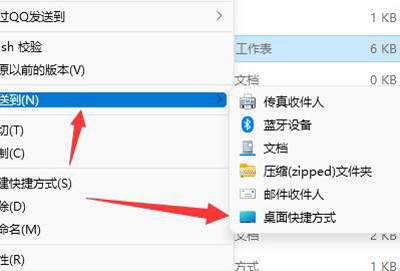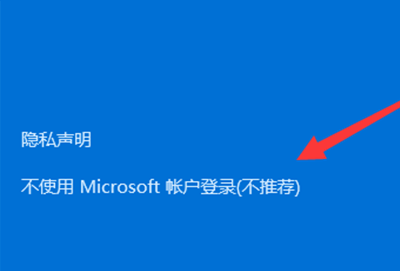降低电脑功率详细教程
时间:2018-11-23
其实通过合理的系统设置可以让你的电脑降低很多耗电量和功率,并不麻烦,让生活更加的节能,也让电脑更加的优化,下面来一起看看详细的设置方法吧。
降低电脑功率详细教程
1、设置显示器的超时时间。当我们不使用电脑时,我们可以选择显示器自动进入低功耗状态。打开“控制面板”,双击“电源管理”项进入。
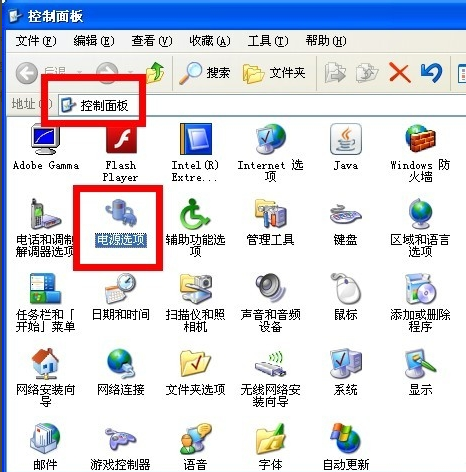
电脑功率怎么降低图-1
2、在“电源使用方案”选项卡下,将“关闭监视器”超时时间设置尽量小一些,比如“20分钟”,这样当电脑前无人操作时,20分钟后监视器自然就关闭,从而节省电量。
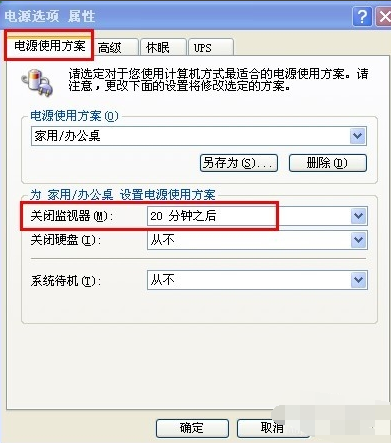
降低电脑功率图-2
3、必要时关闭硬盘,这将极大节省电量。通常将“关闭硬盘超时”设置为“30分钟”。
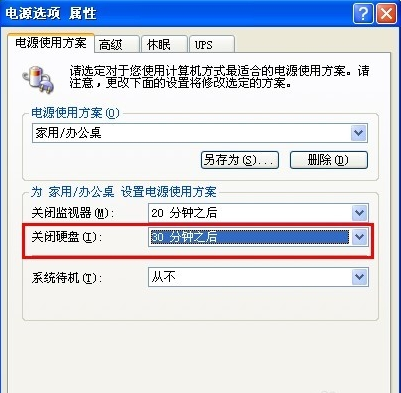
电脑功率图-3
4、如果在无法操作电脑情况下,电脑又不需要运行程序,则我们可以选择“休眠”策略。切换至“休眠”选项卡,勾选“启用休眠”选项即可。
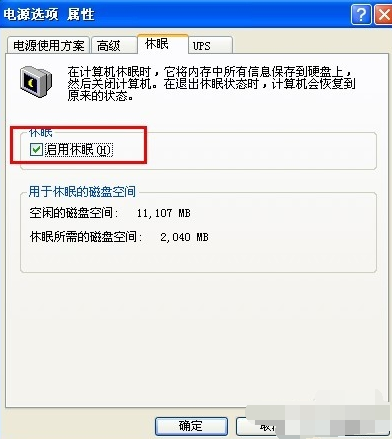
电脑功率怎么降低图-4
5、当然,更合理更科学的用电脑方法,是直接使用“电源使用方案”当中的选项进行设置。根据实现需要,选择相应的策略进行应用即可。
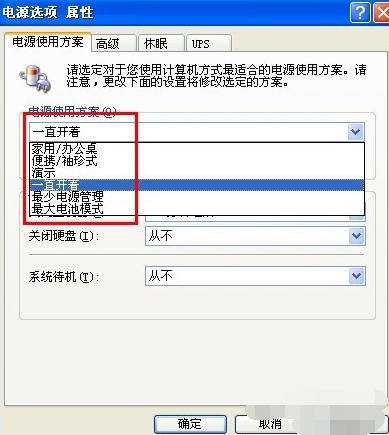
电脑功率怎么降低图-5
以上就是降低电脑功率详细教程了,如果给您带来了些许帮助,欢迎关注酷下载哦。